Wenn Sie WordPress zum ersten Mal verwenden, möchten Sie in der Regel direkt mit dem Erstellen von Inhalten beginnen . Bevor Sie jedoch anfangen, sollten Sie die grundlegenden WordPress-Einstellungen konfigurieren, da diese die Grundlage für die Funktionsweise Ihrer Website bilden.
Wenn Sie sich mit diesen Optionen vertraut machen, können Sie die Plattform optimal nutzen. Außerdem können Sie ihre Seite so konfigurieren, dass sie genau so funktioniert, wie Sie es möchten.
In diesem Beitrag werden wir den Bereich “ Einstellungen“ Ihres WordPress-Dashboards Bildschirm für Bildschirm untersuchen. Lass uns gleich einsteigen!
1. Der Menüpunkt Einstellungen
Dieser erste Abschnitt der WordPress-Einstellungen ist auch der einfachste. Hier können Sie grundlegende Informationen zu ihrer Seite anzeigen und bearbeiten. In den ersten beiden Feldern können Sie einen Titel und einen Slogan für ihre Seite festlegen:
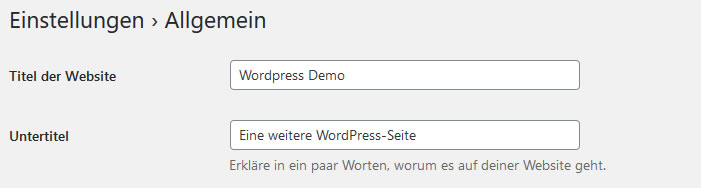
Denken Sie daran, den Slogan ihrer Webseite anzupassen. Ein kluger Ansatz besteht darin, an dieser Stelle ein primäres Keyword zu nutzen.
Danach finden Sie zwei URLs:
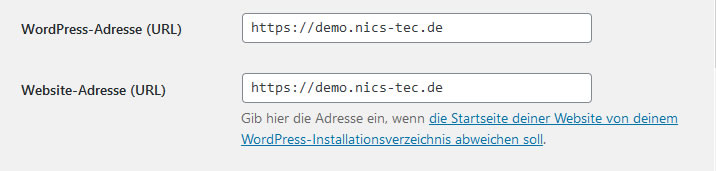
Die erste URL, die WordPress-Adresse, ist der Ort, an dem sich ihre Seite tatsächlich befindet, während die Website-Adresse die URL ist, über die Benutzer ihre webseite besuchen können. In fast allen Fällen werden diese identisch sein. In seltenen Situationen möchten Sie jedoch möglicherweise eine oder beide URLs ändern.
Im nächsten Feld sehen Sie ihre Administrator-E-Mail-Adresse. Es ist wichtig, dass diese Adresse korrekt ist, da an diese Adresse wichtige Informationen zu ihrer Website gesendet werden. Danach sehen Sie eine Option mit der Bezeichnung Mitgliedschaft:
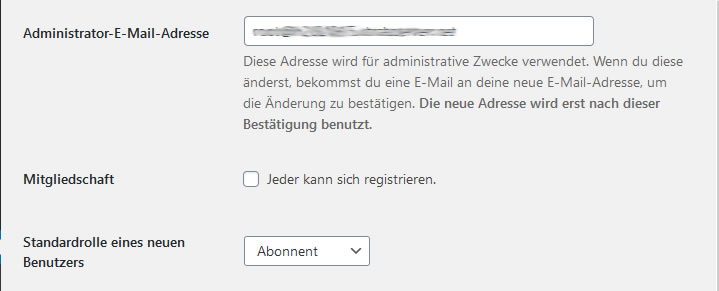
Mit der Aktivierung, kann jeder, der ihre Website besucht, ein Konto erstellen. Auf diese Weise können Sie ganz einfach ihre eigene Mitgliederseite einrichten. Stellen Sie sicher, dass die Standardrolle Neuer Benutzer auf Abonnent festgelegt ist. Dadurch wird neuen Mitgliedern nur die minimalste Berechtigungen erteilt.
Die restlichen Einstellungen unter Allgemein erklären sich von selbst:
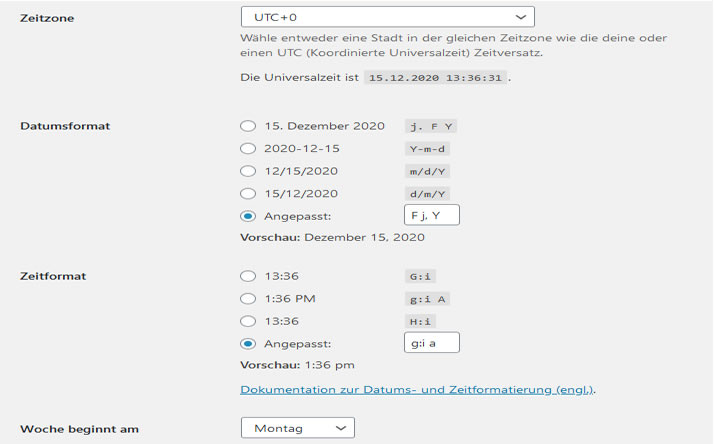
Sie können eine Standardsprache und -zeitzone für ihre Webseite auswählen und bestimmen, in welchem Format Datum und Uhrzeit angezeigt werden sollen. Schließlich können Sie entscheiden, an welchem Tag die „Woche“ ihrer Webseite beginnen soll, was sich auf alle kalenderbezogenen Funktionen auswirkt.
2. Der Menüpunkt Schreiben
Wie der Name schon beschreibt, dreht sich bei den nächsten WordPress-Einstellungen um das Schreiben von Blog-Beiträgen. Hier gibt es nur wenige Möglichkeiten:
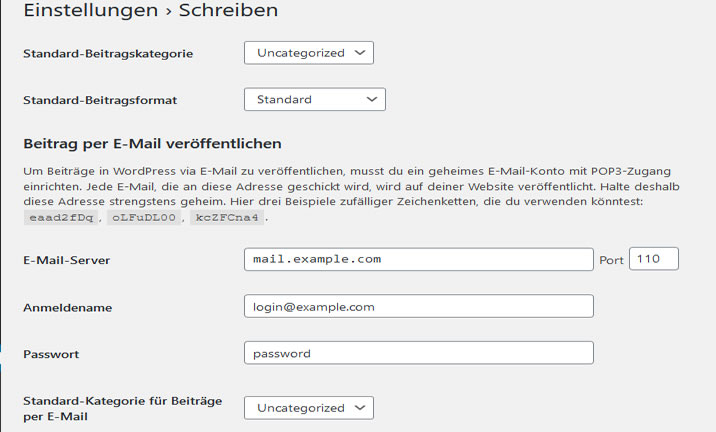
Hier wählen Sie eine Standardkategorie für ihre Beiträge aus. Dies ist hilfreich, wenn sich der größte Teil ihres Inhalts auf ein einzelnes Thema bezieht. Die meisten Benutzer möchten das Standard-Post-Format auf Standard setzen . Sie können dies jedoch ändern, wenn ein Großteil ihrer Inhalte eher medienbasiert als textbasiert ist.
Darunter finden Sie Details zu einer der weniger bekannten Funktionen von WordPress – die Option , Beiträge per E-Mail zu erstellen und direkt auf Ihrer Webseite zu veröffentlichen. Dies kann nützlich sein, wenn Sie viele einfache Inhalte veröffentlichen und sich nicht jedes Mal in Ihrem Dashboard anmelden möchten.
Dann finden Sie den Abschnitt mit Update Services:
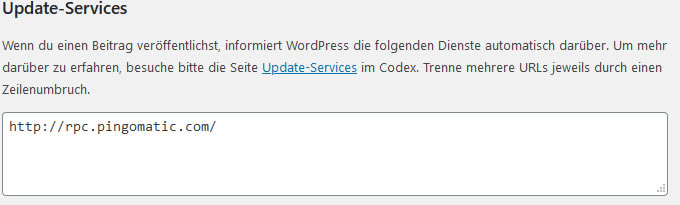
Hier können Sie Dienste eintragen, die benachrichtigt werden sollen, wenn Sie einen neuen Beitrag veröffentlichen. Wir empfehlen, die Standardeinstellung zu belassen.
3. Der Menüpunkt Lesen
Dieser Abschnitt enthält Einstellungen, die bestimmen, wie Ihre Beiträge den Lesern angezeigt werden.
Zunächst können Sie die Startseite (Homepage) ihrer Webseite einstellen. Standardmäßig ist ihre Homepage eine Liste der neuesten Blog-Beiträge, die für Blogs oder Nachrichtenseiten nützlich ist . Es ist jedoch weniger ideal für Unternehmen , Online-Shops und so weiter. Für diese Art von Webseites möchten ist es im Allgemeinen besser eine statische Seite auswählen:
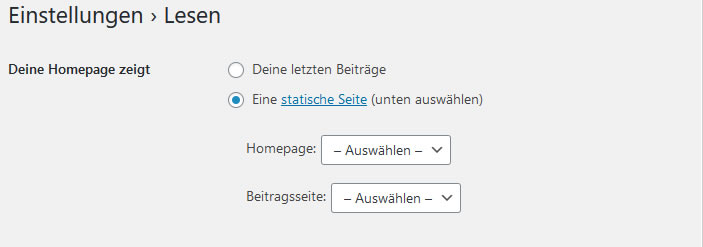
Hier können Sie jede Seite eintragen die Sie als Startseite auswählen wollen (wenn Sie noch keine Seiten haben, müssen Sie zuerst eine erstellen). Sie müssen auch eine Seite auswählen, um ein „Zuhause“ für ihre Blog-Beiträge zu haben, damit diese an dieser angezeigt werden können.
Danach können Sie anpassen, wie viele Beiträge auf ihrer Blog-Seite sowie in allen von ihnen eingerichteten Feeds angezeigt werden. Sie können diese so niedrig oder so hoch einstellen, wie Sie möchten. Sie können auch entscheiden, ob Feeds den vollständigen Text jedes Beitrags oder nur eine Zusammenfassung anzeigen sollen. Dadurch wird festgelegt, wie Personen, die ihren RSS-Feed abonnieren, den Inhalt sehen:
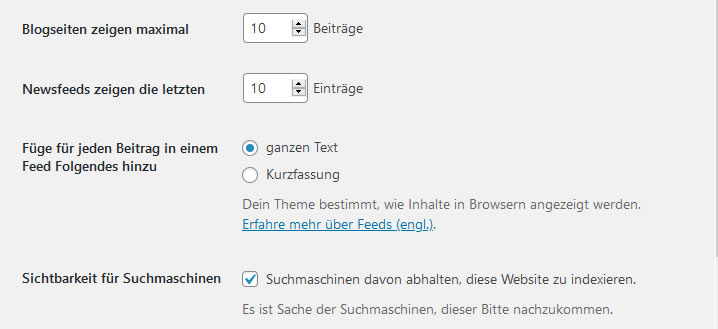
Die letzte Option Sichtv´barkeit für Suchmaschinen ist die wichtigste Einstellung auf dieser Seite. Wenn Sie diese Option aktivieren, werden Suchmaschinen wie Google angewiesen, ihre Webseite zu ignorieren, ohne sie für die Google-Suche zu indizieren. Dies bedeutet, dass sie von Nutzern nicht in der Suche gefunden werden kann.
In der Regel sollte dies deaktiviert bleiben. Schließlich sind Suchmaschinen eine wichtige Quelle die Besucher auf ihre Webseite bringen. Möglicherweise möchten Sie diese Option jedoch auswählen, wenn Ihre Webseite privat sein soll. Darüber hinaus kann es sinnvoll sein, dies vorübergehend aktivieren, während Sie ihre Webseite erstellen, damit Suchmaschinen sie nicht indizieren, solange sie noch unvollständig ist.
4. Der Menüpunkt Diskussion
In diesem Menüounkt der WordPress-Einstellungen geht es um Kommentare auf ihrer Webseite:
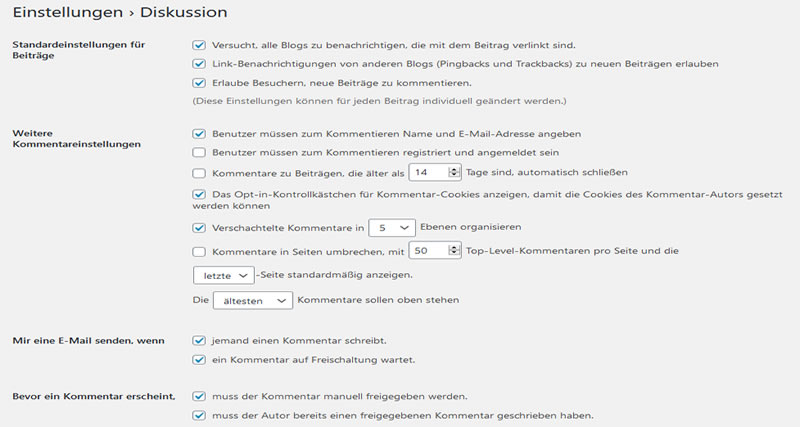
Wir werden die meisten anfänglichen Optionen überspringen, da sie selbsterklärend sind. Eine Ausnahme ist das Zulassen von Linkbenachrichtigungen aus anderen Blogs (Pingbacks und Trackbacks) zu neuen Artikeln. Dies kann verwirrend sein, wenn Sie mit diesen Begriffen nicht vertraut sind.
Ein „Pingback“ benachrichtigt Sie über einen Kommentar, wenn jemand auf ihren Inhalt verlinkt hat. Ein „Trackback“ hingegen ist eine Möglichkeit, mit der andere Autoren Sie darüber informieren können, dass sie etwas geschrieben haben, das für ihren Inhalt relevant ist, auch wenn sie keinen direkten Link enthalten haben. Unser Tipp dazu: Lassen sie diese Option zunächst deaktiviert damit Sie ihre Seite vor Spam schützen. Am besten ist es die Option „Kommentare manuell freigeben“ zu aktivieren. Damit behalten Sie die volle Kontrolle über alles was auf ihrer Webseite erscheint.
Es gibt auch einige Optionen, die für die Kontrolle von Spam in ihrem Kommentarbereich von unschätzbarem Wert sein können. So können sie beispielsweise das Feld Kommentarmoderation verwenden, um eine Liste von Wörtern und URLs einzugeben, mit denen Kommentare automatisch gekennzeichnet werden können:
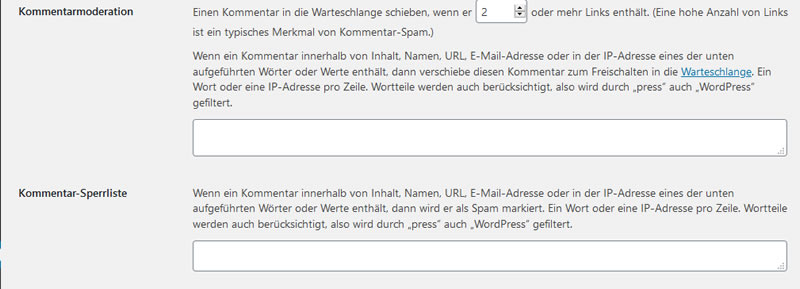
Nachrichten, die einen der angegebenen Inhalte enthalten, werden zur Genehmigung gespeichert und nicht direkt auf ihrer Webseite veröffentlicht. Alternativ können Sie bestimmte Begriffe im Feld Kommentar-Sperrliste insgesamt sperren . Hilfe bei der Entscheidung, wie diese Begriffe lauten sollen, finden Sie in dieser praktischen Sperrliste auf GitHub.
Mit der letzten Einstellung in diesem Abschnitt entscheiden Sie ob Kommentatoren Avatare verwenden dürfen:
![]()
5. Der Menüpunkt Medien
Unabhängig davon, welche Art von Webseite Sie ausführen, möchten Sie Bilder einfügen. Dies bedeutet, dass diese Dateien in ihre Medienbibliothek hochgeladen werden.
Die Medien – Einstellungen können Sie die Größenoptionen für alle Bilder zu Ihrer Bibliothek hinzugefügt anpassen:
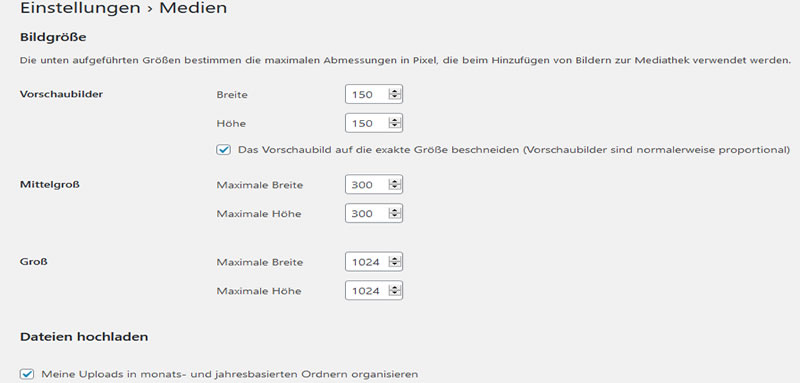
Sie können hier verschiedene Standardgrößen festlegen, aus denen Sie später wählen in welcher Größe das Bild einem Beitrag oder einer Seite hinzugefügt werden soll.
6. Der Menüpunkt Permalinks
Permalinks sind die URLs für jeden ihrer WordPress-Beiträge. Um das Aussehen und die Struktur dieser URLs zu ändern , können Sie die WordPress-Einstellungen von Permalinks verwenden:
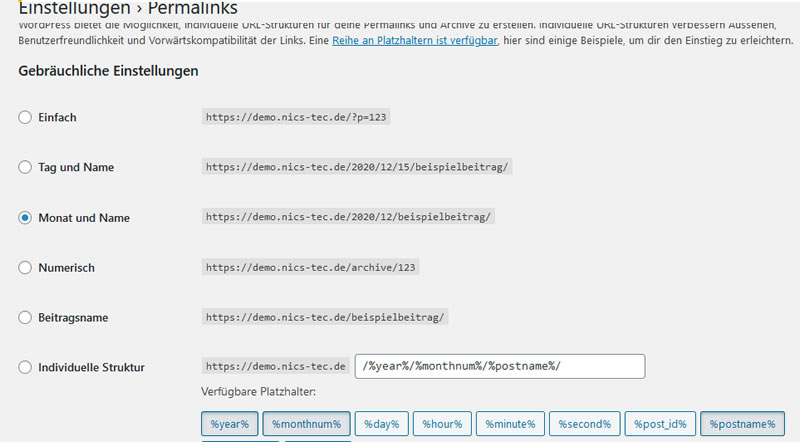
Wir werden hier nicht näher darauf eingehen, da wir bereits einen Leitfaden zu Permalinks in WordPress geschrieben haben . Erfahren Sie, warum Permalinks wichtig sind und wie Sie die beste Struktur für ihre Webseite auswählen.
7. Der Menüpunkt Datenschutz
Dies ist die neueste WordPress-Einstellung, die in der Version 4.9.6 eingeführt wurde. Wie der Name schon sagt, können Sie damit eine Datenschutzrichtlinie für ihre Webseite erstellen. Die Allgemeine Datenschutzverordnung (DSGVO) ist eine relativ neue Anforderungen an Webseitenbesitzer die in Bezug auf Transparenz und Datenschutz den Besucher aufklären soll.
Hier haben Sie zwei Möglichkeiten. Sie können eine Datenschutzrichtlinie mithilfe einer vorhandenen Seite oder einer neuen Seite erstellen:
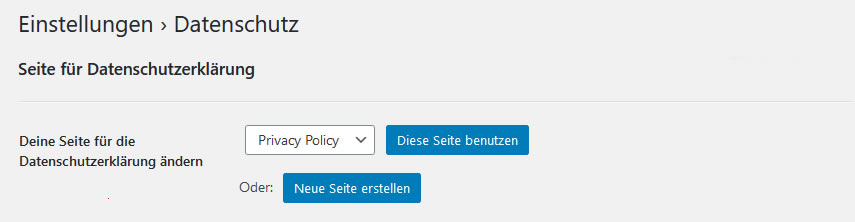
Wenn sie auf Neue Seite erstellen klicken erhalten Sie einen Vorschlag, den Sie anpassen können:
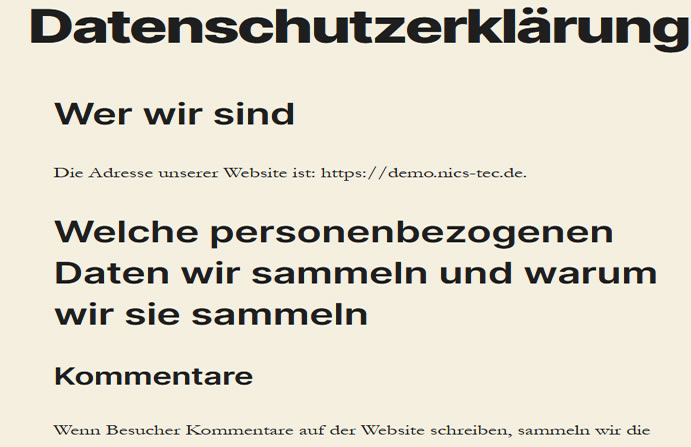
Der Standardinhalt hilft Ihnen dabei, alle Informationen aufzunehmen, die ihre Benutzer benötigen, um umfassend informiert und sicher zu sein. Weitere Hilfe beim Erstellen ihrer Datenschutzrichtlinie finden Sie im WordPress Codex-Artikel zu diesem Thema. Alternativ können sie auch einen kostenlosen Datenschutzgenerator nutzen wie er zum Beispiel auf e-recht24.de oder activemind.de angeboten wird
Jetzt kennen Sie die WordPress-Einstellungen!
Obwohl WordPress eine anfängerfreundliche Plattform ist, können neue Benutzer von den vielen Optionen überwältigt werden. Selbst langjährige Benutzer haben möglicherweise nicht alles erkundet, was die WordPress-Einstellungen zu bieten haben.
Aus diesem Grund ist es eine gute Idee, sich mit diesen Optionen vertraut zu machen. Auch wenn Sie jetzt nicht alle diese Einstellungen konfigurieren müssen, wissen Sie, wo Sie sie finden und wie Sie sie verwenden können, wenn sie relevant werden.
Unterstützung bei der Optimierung ihrer Wordpress-Webseite
Fehlt Ihnen die Zeit für die Weiterentwicklung Ihrer Webseite? Oder Sie wissen nicht, wie Sie die Ladezeiten optimieren können?
Dann kontaktieren Sie uns: Wir bieten Ihnen kostengünstige, schnelle Unterstützung.

Hinterlasse eine Antwort
Wir freuen uns über eine aktive Kommentar-Teilnahme. Bitte beachten Sie, dass alle Kommentare gemäß unserer Kommentarrichtlinie moderiert werden und Ihre E-Mail-Adresse NICHT veröffentlicht wird. Bitte verwenden Sie KEINE Schlüsselwörter im Namensfeld. Lassen Sie uns ein persönliches und bedeutungsvolles Gespräch führen.